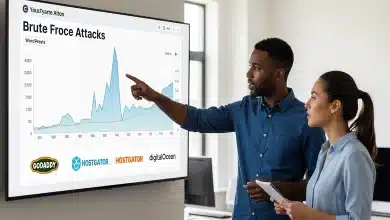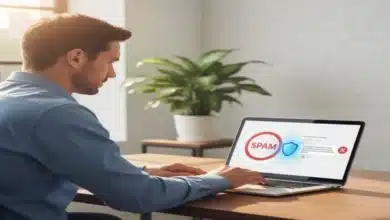كيفية ربط دومين بـ cPanel وتهيئة DNS بكل سهولة
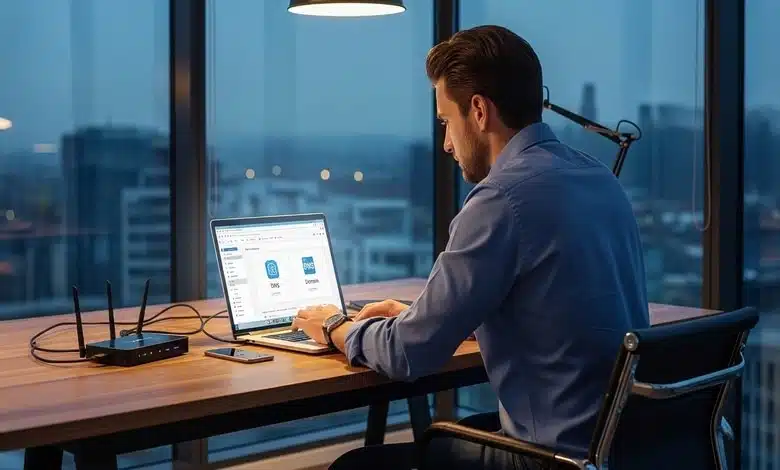
يُعد ربط دومين بـ cPanel وتهيئة DNS خطوة أساسية لظهور موقعك الإلكتروني بشكل احترافي على الإنترنت وضمان استقراره. تبدأ هذه العملية بامتلاك نطاق واستضافة تدعم لوحة cPanel، ثم تنفيذ إعدادات DNS بالشكل الصحيح لتوجيه الزوار نحو الخادم الخاص بموقعك دون مشاكل تقنية. ولأن هذه العملية تتضمن جوانب فنية دقيقة، سنستعرض في هذا المقال الخطوات العملية وأهم الإعدادات التي تضمن نجاح عملية ربط الدومين وتحقيق أقصى استفادة من لوحة التحكم وخوادم DNS.
طريقة ربط دومين بـ cPanel وتهيئة DNS خطوة بخطوة
يمثل ربط الدومين بلوحة تحكم cPanel خطوة أساسية لأي موقع إلكتروني يرغب في الظهور على الإنترنت بطريقة مستقرة ومنظمة. يبدأ الأمر عادةً بعد امتلاك نطاق خاص تم شراؤه من أحد مزودي خدمات النطاقات، إلى جانب الحصول على استضافة تدعم لوحة cPanel. يشكل هذا الربط الوسيط الفعلي بين اسم النطاق والخادم الذي يستضيف الموقع، وهو ما يسمح للزوار بالوصول إلى الموقع من خلال عنوان يسهل تذكره. ويعتمد هذا الربط على مطابقة إعدادات DNS في كلا الجهتين لضمان استجابة صحيحة وسريعة.

تتطلب عملية ربط الدومين بواجهة cPanel المرور بخطوات تقنية متسلسلة، حيث يُجرى أولاً الدخول إلى لوحة التحكم، ثم يُحدد نوع الربط المطلوب بناءً على نوع الاستضافة سواء كانت مشتركة أو مخصصة أو سحابية. بعد ذلك يُدرج اسم النطاق المراد ربطه داخل القسم المناسب في لوحة cPanel، مثل قسم “Addon Domains” أو “Domains”، مع ملء الخانات المطلوبة بما في ذلك المجلد الذي سيستضيف الملفات المرتبطة بهذا الدومين. وقد تتطلب العملية أحياناً تعديل إعدادات خوادم الأسماء لتوجيه حركة المرور نحو خوادم الاستضافة الجديدة.
بعد إتمام الخطوات الأساسية، ينتقل المستخدم إلى تهيئة إعدادات DNS بشكل دقيق لضمان أن كافة السجلات تعمل بشكل متكامل. يتضمن ذلك ضبط سجل A لتوجيه النطاق إلى عنوان IP الخاص بالاستضافة، وتحديث أي سجلات فرعية كـ CNAME أو MX أو TXT بحسب الحاجة. وتلعب هذه السجلات دوراً محورياً في تحديد وظائف الموقع مثل استقبال البريد الإلكتروني أو تفعيل شهادات الأمان. ومن خلال هذه الخطوات، يمكن ضمان إتمام عملية كيفية ربط دومين بـ cPanel وتهيئة DNS بشكل دقيق وفعال، مما يسرّع من نشر الموقع ويعزز استقراره على المدى الطويل.
ما هي المتطلبات الأساسية قبل ربط الدومين بـ cPanel؟
تُعتبر معرفة المتطلبات المسبقة خطوة محورية في نجاح عملية الربط، إذ يعتمد كثير من الأخطاء التقنية الشائعة على تجاهل هذه الأساسيات. تبدأ العملية بالحصول على نطاق نشط ومملوك فعلياً من قبل المستخدم، إضافة إلى امتلاك حساب استضافة يدعم cPanel. ويُشترط كذلك التوفر على بيانات الدخول الكاملة إلى حساب النطاق لدى مزود الخدمة، ما يسمح بإجراء التعديلات اللازمة على خوادم الأسماء. كما يُفضل أن تكون الاستضافة مفعّلة وقابلة لاستقبال روابط الدومينات الجديدة دون أية قيود أو عراقيل.
يعتمد نجاح عملية كيفية ربط دومين بـ cPanel وتهيئة DNS على قابلية مزود النطاق لتعديل إعدادات DNS بسهولة. فبعض مقدمي الخدمة يفرضون واجهات معقّدة أو صلاحيات محدودة، مما قد يعوق عملية الدمج بين النطاق والاستضافة. في هذه الحالة، يُرجى التأكد من وجود حق الوصول الكامل إلى إعدادات DNS، خصوصاً تلك التي تشمل خوادم الأسماء والسجلات الفرعية. كما ينبغي التأكد من تطابق توقيت تفعيل النطاق مع جاهزية الخادم المستقبل، تفادياً لحدوث أي انقطاع في الخدمة أو تأخر في ظهور الموقع.
علاوة على ما سبق، يشترط توفر خوادم أسماء مخصصة لدى مزود الاستضافة، وغالباً ما تُرسل هذه التفاصيل عبر البريد الإلكتروني فور تفعيل الحساب. ويتيح إدخال هذه الخوادم في إعدادات النطاق ضمان توجيه صحيح لحركة المرور، مع إمكانية إدارة النطاق كاملاً من داخل لوحة cPanel بعد ربطه بنجاح. وتوفر هذه المكونات القاعدة التقنية التي تُمكّن من ربط النطاق وتحقيق توافق وظيفي تام بين الدومين والخادم.
خطوات توصيل الدومين بـ cPanel باستخدام لوحة التحكم
يبدأ تنفيذ الربط بالدخول إلى لوحة التحكم cPanel من خلال بيانات الدخول التي توفرها شركة الاستضافة. بعد تسجيل الدخول، يُنتقل إلى القسم الخاص بإدارة النطاقات، والذي يُطلق عليه في الغالب اسم “Domains” أو “Addon Domains” بحسب نوع الربط. في هذا القسم، تُتاح إمكانية إضافة دومين جديد عبر ملء نموذج يتضمن اسم النطاق والمجلد الفرعي الذي ستوضع فيه الملفات المرتبطة به، وغالباً ما يتم إنشاؤه تلقائياً بناءً على اسم النطاق المدخل.
يُجرى بعدها إدخال التفاصيل الدقيقة مثل تحديد المسار الجذري للموقع وإعداد الخيارات الثانوية التي تسمح بإنشاء بريد إلكتروني مرتبط بالنطاق إن لزم الأمر. وقد يظهر خيار ربط الدومين بخدمة فرعية أو إعادة توجيهه إلى نطاق آخر في بعض لوحات cPanel، حسب خصائص الاستضافة. وعند الانتهاء من ملء جميع الحقول المطلوبة، يُحفظ الإعداد، ويظهر النطاق في قائمة النطاقات المرتبطة. ومن خلال هذه الخطوة، يُصبح من الممكن التحكم الكامل بإعدادات النطاق من نفس اللوحة.
يرتبط نجاح عملية كيفية ربط دومين بـ cPanel وتهيئة DNS بتكامل هذه الخطوات مع إعدادات مزود النطاق الخارجي. ففي حال لم تُجرَ التعديلات المناسبة على خوادم الأسماء من جهة الدومين، قد لا يظهر الموقع عند البحث عنه، أو قد يُشير إلى خادم غير صحيح. لذلك، تُعتبر مرحلة الربط عبر لوحة التحكم خطوة وسطى يجب دعمها بإعدادات DNS مناسبة لضمان أداء كامل الوظائف المرتبطة بالنطاق.
كيفية إعداد سجلات DNS لتفعيل الموقع بسرعة
تتطلب مرحلة إعداد سجلات DNS معرفة دقيقة بتفاصيل الربط بين الدومين والخادم، حيث يبدأ المستخدم بتحديد السجلات الأساسية، مثل سجل A الذي يُستخدم لتوجيه النطاق إلى عنوان IP الخاص بالاستضافة. يُدخل هذا العنوان عادة في سجل A داخل إعدادات DNS لمزود النطاق، مع ترك خانة الاسم فارغة لتطبيق التوجيه على النطاق الرئيسي. وتُمكّن هذه الخطوة من ربط اسم النطاق مباشرة بموقع المستضافة، مما يتيح ظهور الموقع عند كتابة العنوان في المتصفح.
يتبع ذلك ضبط سجل CNAME في حال وجود نطاقات فرعية، حيث يُستخدم هذا السجل لتوجيه الدومينات الفرعية مثل www إلى النطاق الرئيسي. وتُعد هذه الخطوة ضرورية لتجنب التكرار أو التضارب في الروابط، كما تُسهم في تحسين ظهور الموقع في نتائج البحث. بالإضافة إلى ذلك، يُضبط سجل MX الخاص بالبريد الإلكتروني لضمان إمكانية إرسال واستقبال الرسائل المرتبطة بالنطاق، مما يتطلب إدخال بيانات خادم البريد كما هو موضح من قبل مزود الخدمة أو الاستضافة.
بعد استكمال إعداد السجلات، تُحدد قيمة TTL والتي تشير إلى المدة الزمنية التي يحتفظ بها مزودو الإنترنت بالمعلومات المؤقتة عن السجلات. ويُفضل اختيار قيمة منخفضة عند إجراء تغييرات حديثة لتسريع ظهور التعديلات، ثم رفع القيمة لاحقاً بعد استقرار الإعدادات. ومن خلال هذا الإجراء، يُكتمل الجانب العملي من عملية كيفية ربط دومين بـ cPanel وتهيئة DNS ويُصبح الموقع مؤهلاً للعمل بثبات واستجابة مناسبة دون تأخير في التحميل أو ظهور الأخطاء.
أهم الإعدادات في cPanel لضبط الدومين باحترافية
تُوفر لوحة تحكم cPanel بيئة متكاملة لإدارة إعدادات النطاقات بطريقة احترافية، حيث تُعتبر من الأدوات الأساسية التي يعتمد عليها المستخدمون عند التعامل مع استضافة المواقع. يبدأ المستخدم أولًا بإضافة النطاق من خلال خيار “Domains” أو “Addon Domains” وفقًا لإصدار اللوحة، ما يسمح بربط اسم النطاق بالمسار الصحيح داخل مساحة الاستضافة. تُنشئ هذه الخطوة مجلدًا مخصصًا لملفات الموقع تلقائيًا، مما يسهل تنظيم المحتوى وإدارته. في الوقت ذاته، تُفعّل cPanel إعدادات افتراضية للنطاق، لكنها غالبًا تحتاج إلى مراجعة دقيقة للتأكد من توافقها مع متطلبات المشروع.
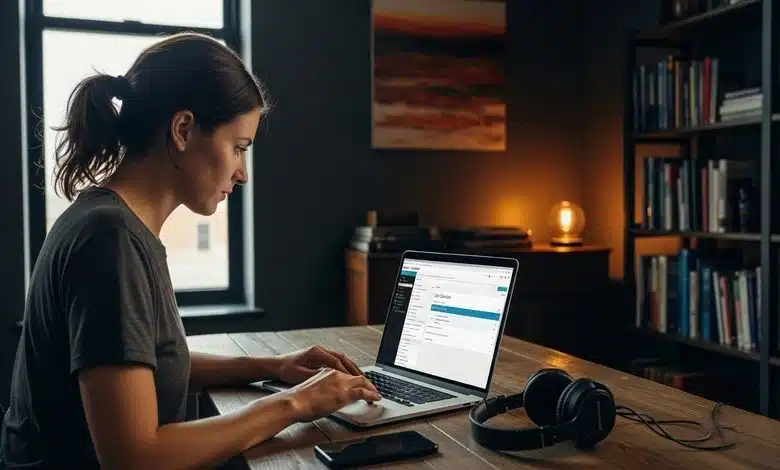
تلي هذه الخطوة مرحلة ضبط إعدادات DNS التي تُعد من أكثر الجوانب الفنية أهمية في عملية ربط النطاق. يُستخدم Zone Editor لهذا الغرض، حيث يُمكّن المستخدم من التحكم في سجلات مثل A وCNAME وMX وTXT التي تحدد كيفية توجيه حركة المرور والبريد الإلكتروني والخدمات المرتبطة بالنطاق. ترتبط هذه الإعدادات مباشرة بعملية كيفية ربط دومين بـ cPanel وتهيئة DNS، إذ تمثل الركيزة التقنية التي تحدد وجهة الزائر عند كتابة عنوان الموقع. يتطلب الأمر إدخال بيانات دقيقة، لأن أي خلل في هذه السجلات قد يؤدي إلى توقف الموقع أو تعطل الخدمات المرتبطة به.
بالإضافة إلى ما سبق، تسمح لوحة cPanel بإدارة شهادات SSL لحماية الاتصال بين الزوار والموقع، وهو ما يُعتبر ضروريًا في ظل تزايد متطلبات الأمان الإلكتروني. يُمكن للمستخدم تثبيت شهادة SSL مجانية أو مدفوعة، وتفعيل خيار إعادة التوجيه إلى https تلقائيًا لضمان تأمين الزيارات. كما تُتيح إعدادات النطاق تعديل خيارات التوجيه وإدارة الخصوصية عبر أدوات مثل Domain Manager وتهيئة النطاقات الفرعية باستخدام Subdomains، مما يعزز من مرونة إدارة الموقع ويمنح تجربة متقدمة في التحكم بالبنية التقنية للمشروع.
تهيئة Zone Editor وربط الـ DNS Records
يُعتبر Zone Editor من الأدوات المركزية في لوحة cPanel، حيث يوفّر واجهة واضحة للتحكم الكامل في إعدادات DNS التي تُشكل البنية التحتية الأساسية لربط النطاق بالخادم. يبدأ المستخدم باختيار النطاق المطلوب تعديله، لتظهر أمامه قائمة السجلات المرتبطة به، والتي تشمل أنواعًا متعددة مثل A وCNAME وMX وTXT. كل سجل من هذه السجلات يؤدي وظيفة محددة تساهم في تنظيم عملية الوصول إلى الموقع وخدماته، وتُعد دقة إدخال هذه البيانات أمرًا بالغ الأهمية لضمان استقرار عمل النطاق.
يعتمد سجل A على ربط اسم النطاق بعنوان IP الذي يشير إلى الخادم، بينما يعمل سجل CNAME على توجيه النطاق إلى نطاق آخر دون تحديد عنوان IP. يُستخدم سجل MX لتحديد خوادم البريد الإلكتروني، وتُعتمد سجلات TXT بشكل متزايد في عمليات التحقق من الهوية وتأمين البريد، مثل SPF وDKIM. توفر cPanel أدوات تساعد في إدخال هذه القيم بسهولة، مع إمكانية التعديل الفوري في حال حدوث تغييرات في الخوادم أو الخدمات. ومع تكامل هذه الخيارات، يُصبح التحكم في توجيه البيانات أكثر سلاسة وفعالية، مما يُحسن الأداء العام للنطاق.
في سياق كيفية ربط دومين بـ cPanel وتهيئة DNS، تظهر أهمية هذه الإعدادات عند الحاجة إلى ربط النطاق بخدمات خارجية مثل Google Workspace أو Cloudflare، حيث يجب إضافة سجلات مخصصة لتمكين الاتصال السليم. كذلك، تتيح بعض شركات الاستضافة دعم ميزة DNSSEC، التي تضيف طبقة من الأمان على السجلات لحمايتها من التلاعب. من خلال هذه الأداة، يُمكن للمستخدمين الحفاظ على دقة التوجيه، استقرار الاتصال، وضمان أمان البيانات، ما يجعل Zone Editor أحد العناصر الحيوية في عملية الإدارة الاحترافية للنطاقات.
استخدام أداة Domain Manager لتخصيص الإعدادات
تُوفر أداة Domain Manager في cPanel إمكانيات واسعة لإدارة النطاقات بشكل متقدم، إذ تسمح بتعديل الخيارات العامة للنطاق مثل إعادة التوجيه، الخصوصية، وأسماء الخوادم. تبدأ العملية باختيار النطاق المراد تعديله، ثم تظهر لوحة تحكم مُبسطة تُمكّن المستخدم من ضبط التفاصيل المهمة التي تتعلق بإعدادات النطاق الأساسية. تُعد هذه الخطوة ضرورية في المراحل الأولى من إعداد النطاق لضمان توافقه مع الأهداف الفنية والتشغيلية للموقع.
تُتيح الأداة تفعيل إعادة التوجيه من النطاق إلى عنوان آخر بسهولة، سواء داخل نفس الموقع أو خارجه، مما يساعد في تنظيم حركة الزوار وتوجيههم إلى المحتوى المناسب. كما تسمح الأداة بتعديل خوادم DNS المرتبطة بالنطاق، وهي خطوة أساسية عند استخدام مزود DNS خارجي. تشمل الإعدادات أيضًا إمكانية تفعيل حماية خصوصية النطاق لمنع ظهور بيانات المالك في سجلات WHOIS، ما يُعزز من حماية الهوية الرقمية ويُقلل من فرص التعرض للمضايقات أو محاولات الاختراق.
عند الحديث عن كيفية ربط دومين بـ cPanel وتهيئة DNS، يظهر الدور التكميلي لهذه الأداة إلى جانب Zone Editor، إذ تُقدّم نظرة شاملة على حالة النطاق وتُسهل عملية التحكم في معاييره التقنية. يُمكن كذلك تتبع حالة صلاحية النطاق، تفعيل خاصية التجديد التلقائي، ومراقبة التنبيهات المتعلقة بأي تغييرات أو أخطاء. بذلك تُساهم Domain Manager في تحسين تجربة الإدارة من خلال توفير تحكم شامل وسلس يُمكّن المستخدم من تخصيص الإعدادات بكل دقة وفعالية.
طريقة إضافة وإدارة Subdomains بسهولة
تُعد خاصية Subdomains في cPanel من الأدوات المهمة التي تُتيح إنشاء أقسام منفصلة داخل الموقع دون الحاجة إلى شراء نطاق جديد. يُمكن للمستخدم من خلالها إنشاء نطاق فرعي يُستخدم لأغراض متعددة، مثل إطلاق مدونة، توفير لوحة تحكم، أو اختبار ميزات جديدة قبل تطبيقها على الموقع الرئيسي. تبدأ العملية من خلال اختيار اسم النطاق الفرعي، ربطه بالدومين الأساسي، وتحديد مجلد الجذر الذي سيحتوي على الملفات الخاصة به.
تُوفر هذه الخاصية استقلالية تقنية داخل بيئة الاستضافة نفسها، حيث يُمكن التعامل مع كل نطاق فرعي كموقع مستقل من حيث الملفات، التصميم، وإعدادات الحماية. ومع ذلك، تبقى جميع النطاقات الفرعية خاضعة لنفس صلاحيات الاستضافة، ما يُسهل عملية التحديث والمراقبة. تُعتبر هذه الميزة فعالة خاصة للمشاريع التي تتطلب تعدد البيئات أو الخدمات دون الحاجة إلى تشتيت الموارد بين استضافات متعددة.
ولضمان عمل هذه النطاقات بكفاءة، يلزم ضبط سجلات DNS المقابلة لكل Subdomain باستخدام Zone Editor، حيث يُضاف سجل A أو CNAME يربط النطاق الفرعي بالخادم أو الخدمة المطلوبة. في إطار كيفية ربط دومين بـ cPanel وتهيئة DNS، تُعد هذه الخطوة أساسية لتحقيق التوجيه الصحيح للمستخدمين وتفادي ظهور أخطاء في تحميل الصفحات. من خلال التكامل بين أدوات Subdomains وDNS وDomain Manager، تُحقق cPanel تجربة إدارة مرنة ومتقدمة، تُلبي احتياجات المستخدمين سواء في المشاريع الصغيرة أو الكبيرة.
كيف تتأكد من عمل الدومين بعد ربطه بـ cPanel؟
يُعد التأكد من عمل الدومين بعد ربطه بـ cPanel خطوة أساسية في مسار نشر الموقع، إذ يُحدد نجاح هذه الخطوة ما إذا كانت عملية الربط قد تمت بالشكل الصحيح. تبدأ هذه العملية عادة بالتحقق من توجيه الدومين إلى خوادم الأسماء (Nameservers) المقدمة من شركة الاستضافة، حيث يُسهم هذا التوجيه في تمكين النظام من ربط اسم النطاق مع محتويات موقعك المستضافة على السيرفر. عند استخدام متصفح الإنترنت وكتابة اسم الدومين، يُفترض أن تظهر صفحة الموقع أو صفحة افتراضية صادرة عن cPanel، مما يشير إلى أن الاتصال بين النطاق والخادم قد تم بنجاح.
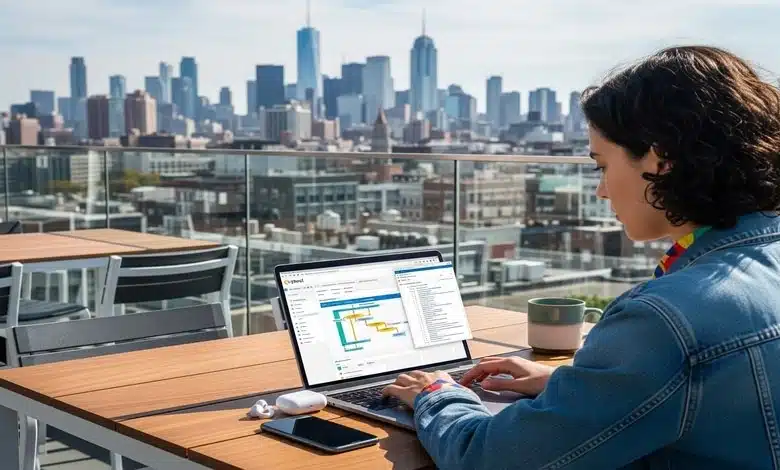
عند غياب ظهور الموقع بعد محاولة زيارته، لا يدل هذا دائمًا على وجود خلل، بل قد يعكس فقط تأخرًا في عملية نشر إعدادات DNS. تستغرق هذه العملية وقتًا يتفاوت بين عدة ساعات وقد يمتد إلى يومين أو أكثر، ويعتمد ذلك على موقع المستخدم ومزود خدمة الإنترنت. خلال هذه الفترة، قد لا يظهر الموقع في جميع المناطق، مما يُحتّم استخدام أدوات فحص إضافية للتحقق من الحالة الفعلية للاتصال.
يُساهم استخدام أدوات مثل “DNS Checker” أو “WhatsMyDNS” في تقديم تصور دقيق حول ما إذا كانت سجلات DNS قد انتشرت بنجاح حول العالم. تتيح هذه الأدوات رؤية انتشار السجلات من خوادم متعددة، مما يُعزز فهم نطاق عمل الدومين بعد ربطه بـ cPanel. عند التأكد من ظهور الدومين واستقراره، يمكن الانتقال بثقة إلى الخطوات التالية من تهيئة الموقع دون قلق بشأن انقطاع الخدمة.
فحص إعدادات DNS باستخدام أدوات مجانية
يُعتبر فحص إعدادات DNS باستخدام أدوات مجانية من الممارسات الفعالة لضمان تطابق التهيئة مع متطلبات الاستضافة. بعد ربط الدومين بـ cPanel، تبدأ الحاجة إلى تحليل سجلات DNS للتأكد من أن كل سجل يعمل كما ينبغي. تظهر أهمية هذا الفحص في الحالات التي يتأخر فيها ظهور الموقع أو يظهر بشكل غير صحيح، إذ يُساعد الفحص على تحديد الخطأ بدقة دون الحاجة للتخمين أو التجربة العشوائية.
عند إدخال اسم النطاق في إحدى أدوات الفحص مثل IntoDNS أو MXToolbox، يُعرض تقرير شامل عن حالة السجلات الأساسية مثل A وMX وCNAME وTXT. توضح هذه البيانات ما إذا كانت السجلات قد انتشرت، وتُشير إلى أي خلل في التوجيه أو الاتصال. في حال وجود مشاكل، تُظهر الأداة تحذيرات أو إشعارات تُفيد بعدم تطابق بعض السجلات أو عدم استجابتها من الخادم، ما يُحفز على إعادة التحقق من القيم المدخلة داخل لوحة تحكم cPanel أو الجهة المسؤولة عن الدومين.
يساعد هذا التحليل الدقيق على استباق المشكلات التي قد تؤثر في أداء الموقع أو وصول المستخدمين إليه. في هذا السياق، تؤدي أدوات الفحص دورًا مهمًا في تأكيد نجاح عملية كيفية ربط دومين بـ cPanel وتهيئة DNS، لأنها تُوفر نظرة تحليلية فنية يمكن الاعتماد عليها في اتخاذ القرارات اللازمة لتصحيح الإعدادات.
التحقق من سرعة انتشار الدومين (DNS Propagation)
يُشكل التحقق من سرعة انتشار الدومين بعد ربطه بـ cPanel مرحلة دقيقة ضمن مراحل إعداد الموقع، إذ تعتمد إمكانية الوصول إلى الموقع من مختلف المناطق الجغرافية على مدى اكتمال انتشار إعدادات DNS. عند تغيير خوادم الأسماء أو تحديث سجلات DNS، لا تنعكس هذه التغييرات بشكل فوري، بل تمر بعملية تدريجية تُعرف باسم “الانتشار”، وتستغرق عادة من 24 إلى 72 ساعة.
تُتيح أدوات تتبع انتشار DNS مثل WhatsMyDNS فرصة لرؤية حالة السجلات في خوادم DNS موزعة في بلدان متعددة. عند إدخال اسم الدومين وتحديد نوع السجل المطلوب فحصه، تعرض هذه الأدوات الحالة الفعلية للسجل في تلك الخوادم، سواء كان قد تم تحديثه بنجاح أو لا يزال في حالة انتظار. يُمكن أن تظهر النتائج مختلفة من منطقة لأخرى، مما يعكس الطبيعة المرحلية لعملية الانتشار.
تُساهم هذه المتابعة المستمرة في التأكد من أن جميع السجلات، سواء كانت A أو CNAME أو غيرها، قد انتشرت على النطاق المطلوب. وبالتالي، يتم ضمان أن المستخدمين في جميع أنحاء العالم يمكنهم الوصول إلى الموقع دون مشاكل، وهو ما يعزز من مصداقية الخطوات المنفذة ضمن إطار كيفية ربط دومين بـ cPanel وتهيئة DNS ويُظهر فاعليتها في التطبيق العملي.
حل مشاكل التوجيه وعدم ظهور الموقع بعد الربط
تُعد مشاكل التوجيه وعدم ظهور الموقع بعد ربطه بـ cPanel من أكثر التحديات التي قد تواجه أصحاب المواقع الجدد، وغالبًا ما تنشأ هذه المشاكل من إعدادات غير مكتملة أو قيم خاطئة ضمن سجلات DNS. تبدأ أولى خطوات التحقق بالرجوع إلى إعدادات الدومين للتأكد من توجيهه إلى خوادم الأسماء الصحيحة الخاصة بالاستضافة، حيث يُعد غياب هذا التوجيه سببًا رئيسيًا في فشل الاتصال بين النطاق والسيرفر.
في حالات أخرى، قد يعود سبب المشكلة إلى سجل A غير دقيق أو مرتبط بعنوان IP خاطئ، مما يؤدي إلى فقدان التوجيه إلى الموقع الفعلي. كما تؤثر أخطاء بسيطة مثل وجود ملفات الموقع في مجلد غير صحيح أو غياب ملف index في عدم ظهور الموقع بالشكل المتوقع. تظهر هذه المشكلات غالبًا بعد تنفيذ الخطوات الأولى من كيفية ربط دومين بـ cPanel وتهيئة DNS، وتستلزم تحليلًا دقيقًا لإعدادات الاستضافة والملفات.
تُفيد مراجعة سجلات الأخطاء داخل cPanel في تحديد السبب التقني للمشكلة، سواء تعلق الأمر بمشاكل في توجيه المسارات أو أخطاء في ملفات htaccess. كذلك، يُمكن أن يكون الخلل ناتجًا عن تخزين مؤقت (Cache) على المتصفح أو السيرفر، ما يستدعي تفريغه لتحديث المحتوى المعروض. بعد استكمال التحقق الفني، يُلاحظ عادة تحسن في الأداء وظهور الموقع بشكل طبيعي، مما يدل على فعالية الإجراءات التصحيحية وتحقيق الاتساق المطلوب ضمن عملية الربط الكاملة.
أهم النصائح لتحسين إعدادات DNS والأمان
تُظهر التجربة أن تحسين إعدادات DNS يُعد خطوة أساسية لضمان استقرار الاتصال وسرعة الاستجابة عند ربط الدومين بـ cPanel. يُحقق ضبط قيمة TTL بدقة توازناً بين سرعة تحديث البيانات وكفاءة التخزين المؤقت، مما يؤدي إلى تحسين كبير في سرعة تحميل الموقع. كما يُعزز استخدام خوادم DNS موثوقة من استقرار النظام ويقلل من احتمالية انقطاع الخدمة أو تعرضها لهجمات خارجية.
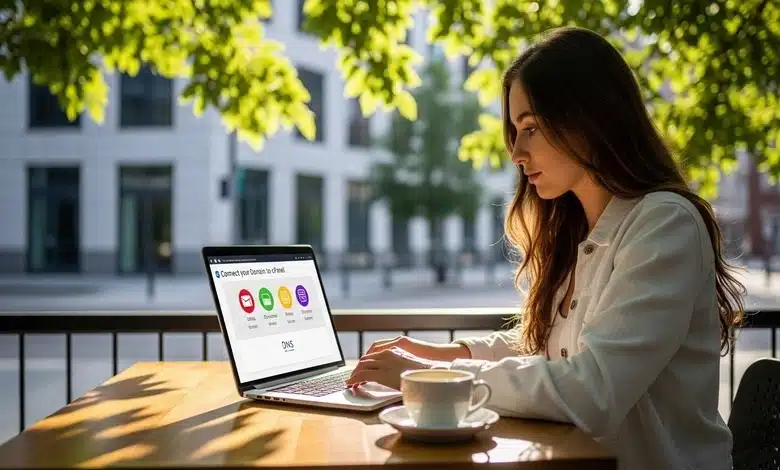
يُفيد تفعيل بروتوكولات التشفير مثل DNS-over-HTTPS وDNS-over-TLS في حماية الاستعلامات المرسلة من وإلى خوادم DNS. يُقلل هذا التشفير من خطر التنصت أو التلاعب بالمعلومات أثناء انتقالها، مما يرفع من مستوى الخصوصية. ينعكس هذا الأمان الإضافي على ثقة المستخدمين، خاصة عند العمل ضمن بيئة تتطلب أماناً عالياً مثل التجارة الإلكترونية أو إدارة البريد الإلكتروني.
يساهم تخصيص سجلات DNS، مثل CAA لتحديد الجهات المسموح لها بإصدار الشهادات، في تعزيز الحماية من الشهادات المزورة. يُعتبر التحقق الدوري من سجلات DNS خطوة مهمة لرصد أية تغييرات غير مصرح بها. بناءً على ذلك، تندرج كل هذه الإجراءات ضمن إطار كيفية ربط دومين بـ cPanel وتهيئة DNS بكل سهولة، إذ تُكمل دورها في بناء بيئة آمنة وفعالة منذ لحظة توجيه النطاق حتى التشغيل الكامل للموقع.
أهمية إضافة سجلات الأمان مثل SPF وDKIM
تُعد سجلات SPF وDKIM مكونات أساسية لحماية البريد الإلكتروني المرتبط بالدومين عند ربطه بـ cPanel. يُحدد SPF الخوادم المسموح لها بإرسال الرسائل باستخدام الدومين، مما يمنع محاولات الانتحال الشائعة التي تستهدف المستخدمين باسم الموقع. يُعزز هذا الحاجز من مصداقية الرسائل الصادرة ويزيد من فرص وصولها إلى صناديق البريد الأساسية بدلاً من البريد المزعج.
يُستخدم DKIM لتوقيع الرسائل رقميًا، حيث يُضيف مفتاحًا فريدًا إلى كل رسالة يُمكن للمستلم التحقق منه للتأكد من صحتها وسلامة محتواها. يُساهم هذا التوقيع في تقليل احتمالية التعديل أو التلاعب أثناء الإرسال، كما يزيد من ثقة المستقبلين بالرسائل المستلمة. عند تهيئة DKIM ضمن cPanel، تندمج هذه الخاصية مع نظام البريد الخاص بالموقع بشكل سلس، مما يرفع من موثوقيته.
يُشكل تكامل سجلات SPF وDKIM مع إعدادات DNS نقطة مفصلية في استكمال عملية كيفية ربط دومين بـ cPanel وتهيئة DNS بكل سهولة. يُسهم هذا التكامل في حماية الهوية البريدية للموقع ويوفر نظام تحقق يُصعب تجاوزه من قبل المهاجمين. مع مرور الوقت، يُثبت هذا النهج فعاليته في تأمين البنية التحتية الرقمية للمواقع الإلكترونية.
تفعيل SSL لتأمين الاتصال بين الموقع والزوار
يُعزز تفعيل SSL من الأمان عند تبادل البيانات بين الزائر والموقع، خاصةً عند استخدام بروتوكول HTTPS. يُؤدي هذا التفعيل إلى تشفير الاتصال بشكل كامل، مما يمنع التجسس أو التلاعب في البيانات أثناء التنقل عبر الشبكة. يُعد هذا الإجراء أساسيًا عند ربط الدومين بـ cPanel لضمان سلامة عمليات تسجيل الدخول والمعاملات الحساسة.
يُساعد إدراج شهادة SSL صالحة في إظهار علامة الأمان بجوار عنوان الموقع، مما يزيد من ثقة المستخدمين ويُعزز مصداقية الموقع لدى محركات البحث. يُعد ربط الشهادة بخدمة cPanel عملية مباشرة تتيح تفعيل HTTPS تلقائيًا عبر Let’s Encrypt أو جهات موثوقة أخرى. يُمكن تهيئة ذلك عبر واجهة cPanel دون الحاجة إلى خطوات معقدة أو خبرة تقنية متقدمة.
يدخل تفعيل SSL ضمن عناصر الأمان الجوهرية في كيفية ربط دومين بـ cPanel وتهيئة DNS بكل سهولة، حيث يُعتبر واحدًا من أهم معايير الأمان الحديثة التي تؤثر مباشرة على تجربة المستخدم. يُكمل هذا التفعيل جهود حماية الموقع ويُسهم في تقليل مخاطر الهجمات الإلكترونية المرتبطة بسرقة البيانات أو التنصت على الاتصالات.
كيفية استخدام CDN لتحسين سرعة وأداء الموقع
يُسهم استخدام شبكة CDN في تقليل زمن تحميل صفحات الموقع من خلال توزيع المحتوى على خوادم موزعة جغرافيًا. يُؤدي هذا التوزيع إلى تسريع الاستجابة للزوار، خاصة من مواقع بعيدة عن الخادم الرئيسي. يُساعد هذا التحسين في الحفاظ على تجربة مستخدم مستقرة وسلسة بغض النظر عن الموقع الجغرافي للزائر.
يُتيح ربط CDN بالدومين عبر إعدادات DNS إعادة توجيه الطلبات إلى أقرب خادم من المستخدم تلقائيًا. يُمكن تنفيذ ذلك من خلال تعديل سجلات A أو CNAME لتوجيهها نحو شبكة CDN، ما يُخفف الضغط عن الخادم الأساسي ويقلل من احتمالية الانقطاع أو التباطؤ في الأداء. يُظهر هذا الربط فاعليته بشكل خاص أثناء ارتفاع عدد الزيارات أو عند استخدام محتوى وسائط متعددة.
يدخل استخدام CDN ضمن الاستراتيجيات الذكية في كيفية ربط دومين بـ cPanel وتهيئة DNS بكل سهولة، حيث يُضيف بُعدًا جديدًا من الكفاءة التقنية والأداء المتقدم. يُعزز ذلك من موثوقية الموقع في أعين المستخدمين ويُسهم في تحسين ترتيبه في نتائج البحث من خلال تقليل وقت التحميل وزيادة زمن التفاعل.
ما أهم الأخطاء الشائعة عند ربط الدومين بـ cPanel؟
تظهر الأخطاء غالبًا بسبب إدخال خوادم أسماء غير صحيحة، أو إهمال ضبط سجل A لتوجيه النطاق نحو عنوان IP الصحيح. كما قد يحدث تأخير في نشر إعدادات DNS نتيجة اختيار قيمة TTL مرتفعة، مما يطيل مدة الانتظار قبل ظهور الموقع عالميًا. ولتجنب هذه المشاكل، يُنصح بمراجعة القيم المدخلة والتأكد من انتشار الإعدادات باستخدام أدوات فحص مجانية مثل IntoDNS أو WhatsMyDNS.
كيف يمكن تسريع نشر إعدادات DNS عالميًا؟
يُساعد خفض قيمة TTL في تسريع انتشار إعدادات DNS بحيث تُحدث التغييرات بسرعة أكبر. كما يُفضل إدخال جميع السجلات الضرورية مثل A وCNAME وMX بشكل صحيح قبل تفعيل النطاق، لتجنب الحاجة إلى تعديلات متكررة لاحقًا. بالإضافة إلى ذلك، يُعد استخدام مزود DNS موثوق خطوة مهمة لتقليل التأخير وضمان سرعة استجابة عالية في مختلف المناطق الجغرافية.
ما الفائدة من تفعيل SSL بعد ربط الدومين بـ cPanel؟
تفعيل SSL يُؤمّن الاتصال بين الزوار والموقع من خلال تشفير البيانات، مما يحمي المعلومات الحساسة ويمنع محاولات الاختراق أو التجسس. كما يُعزز ظهور الموقع بنتيجة أفضل في محركات البحث، إذ تعتبر بروتوكولات الأمان مثل HTTPS معيارًا مهمًا لدى جوجل لترتيب المواقع. يمكن تفعيل الشهادة بسهولة من لوحة cPanel باستخدام أدوات مجانية مثل Let’s Encrypt.
وفي ختام مقالنا، يمكن القول أن ربط دومين بـ cPanel وتهيئة DNS ليس مجرد خطوة تقنية عابرة، بل هو أساس لظهور الموقع بسرعة وأمان على الإنترنت. عند تنفيذ الخطوات المٌعلن عنها بدقة، وضبط إعدادات DNS بشكل صحيح، وتفعيل الحماية مثل SSL، يضمن أصحاب المواقع تجربة مستقرة وخالية من المشاكل التقنية، ما يُمكّنهم من التركيز على تطوير المحتوى والخدمات بثقة كاملة.